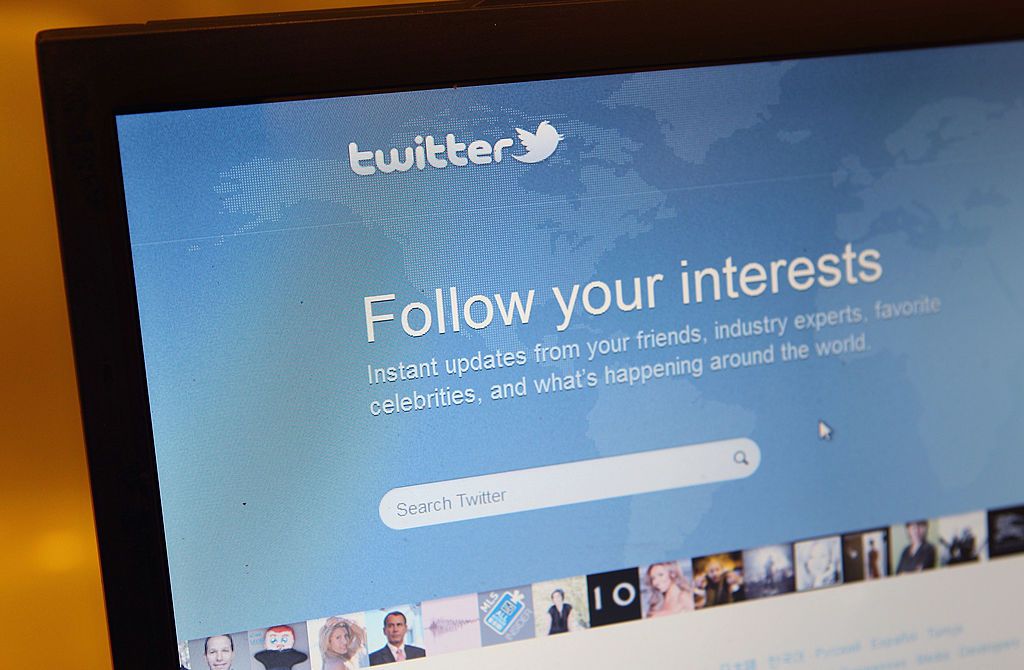
Co je třeba vědět
- Přejděte na web a vyberte Nastavení (ikona ozubeného kola)> možnosti internetu > Všeobecné > Použít aktuální nastavit otevřený web jako domovskou stránku.
- Chcete-li přidat více domovských stránek, vyberte textové pole a poté přidejte adresy URL ostatních webů na samostatné řádky.
- Vybrat Aplikovat > OK uložit změny. Kdykoli přejděte na Všeobecné > Použít výchozí k obnovení původní výchozí domovské stránky společnosti Microsoft.
Tento článek vysvětluje, jak změnit domovskou stránku aplikace Internet Explorer, abyste po výběru ikony Domů měli přístup na libovolný web podle svého výběru. Můžete také mít více domovských stránek, které se otevírají na samostatných kartách. Tyto pokyny platí pro aplikaci Internet Explorer 11. Pokud používáte starší verzi, můžete aplikaci Internet Explorer zdarma aktualizovat.
Jak změnit domovskou stránku pro Internet Explorer 11
Postup nastavení nové domovské stránky nebo více domovských stránek pro IE 11:
-
Otevřete web, který chcete nastavit jako novou domovskou stránku, a poté vyberte ikonu Nastavení Ozubené kolo v pravém horním rohu.
-
Vybrat možnosti internetu.
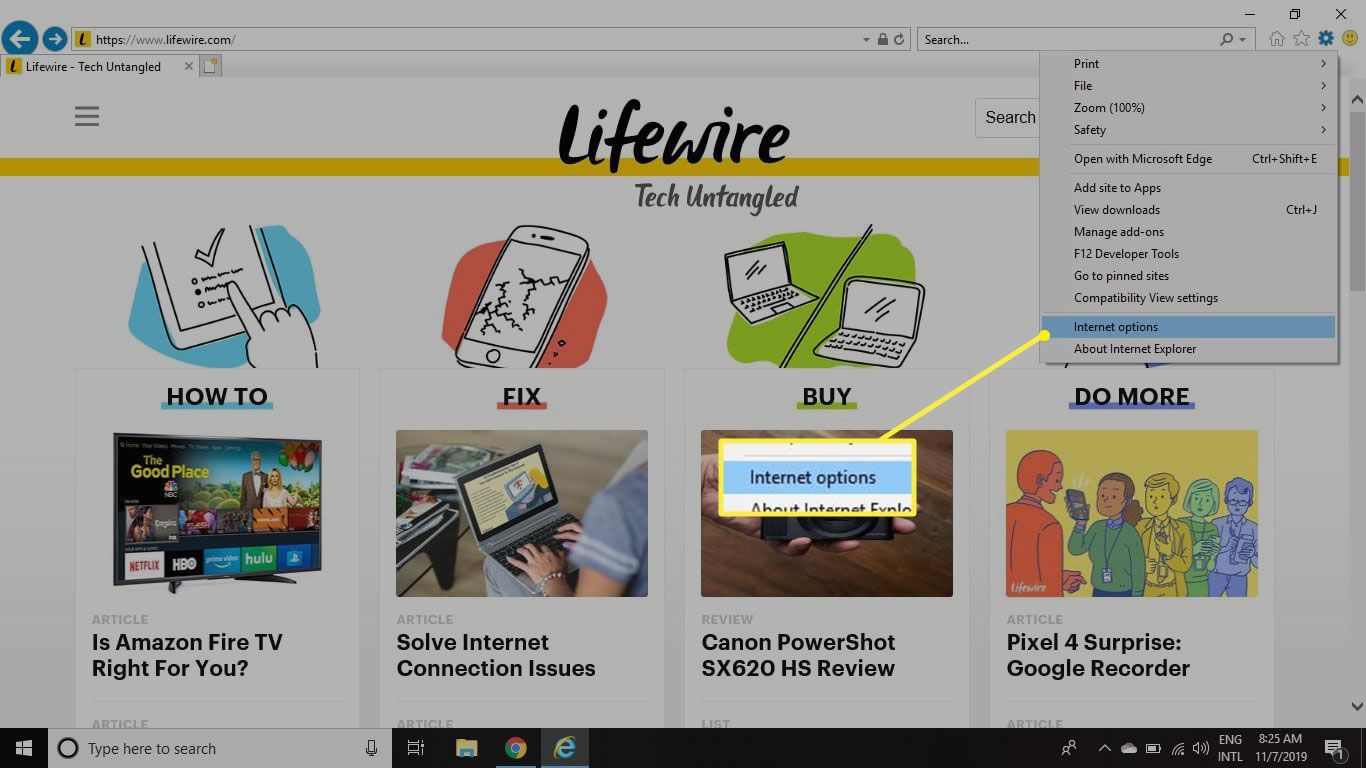
-
Pod Všeobecné kartu, vyberte Použít aktuální nastavit otevřený web jako domovskou stránku. Pokud vyberete Použít novou kartu, výběrem Domov ikona otevře novou prázdnou kartu. Můžete si také vybrat Použít výchozí k obnovení původní výchozí domovské stránky společnosti Microsoft.
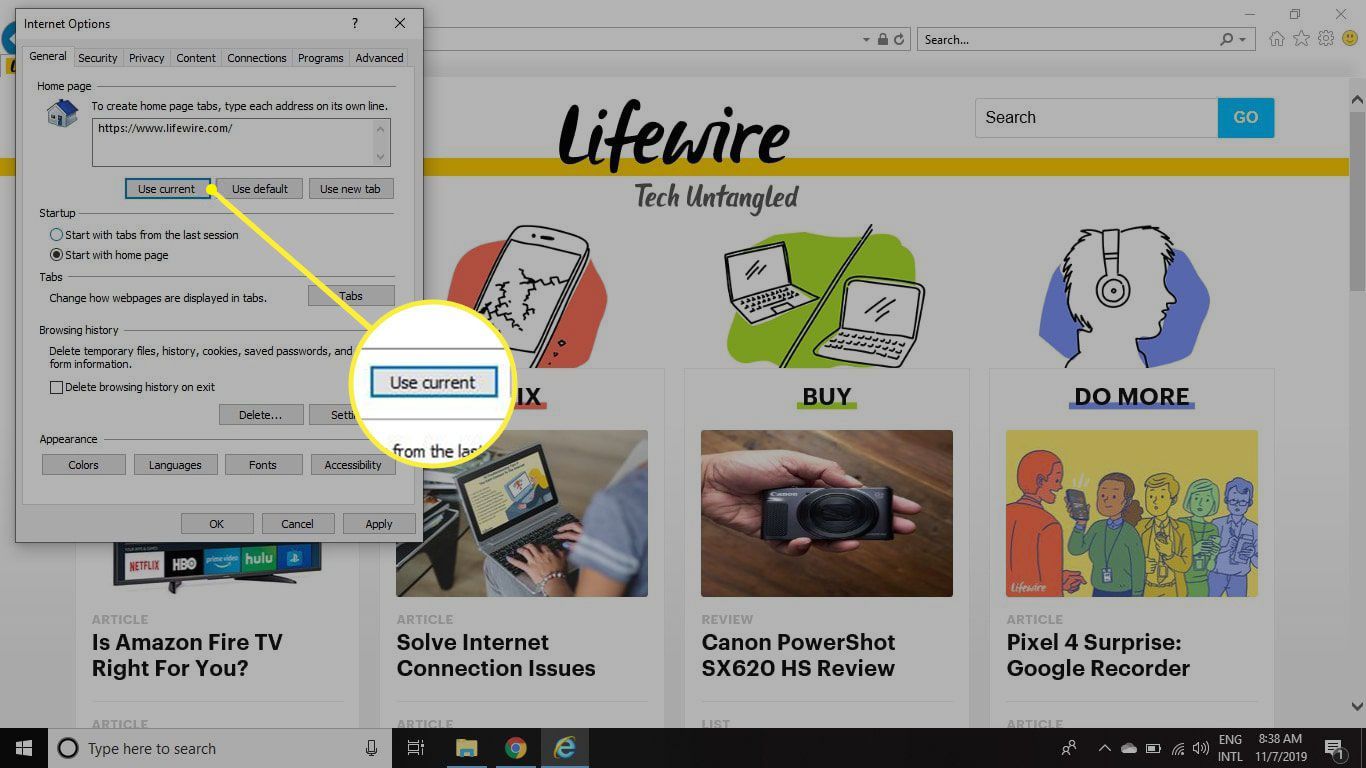
-
Chcete-li přidat více domovských stránek, vyberte textové pole a poté přidejte adresy URL ostatních webů na samostatné řádky. Případně vyberte Začněte kartami z poslední relace obnovit nedávno zavřené karty při příštím spuštění aplikace Internet Explorer.
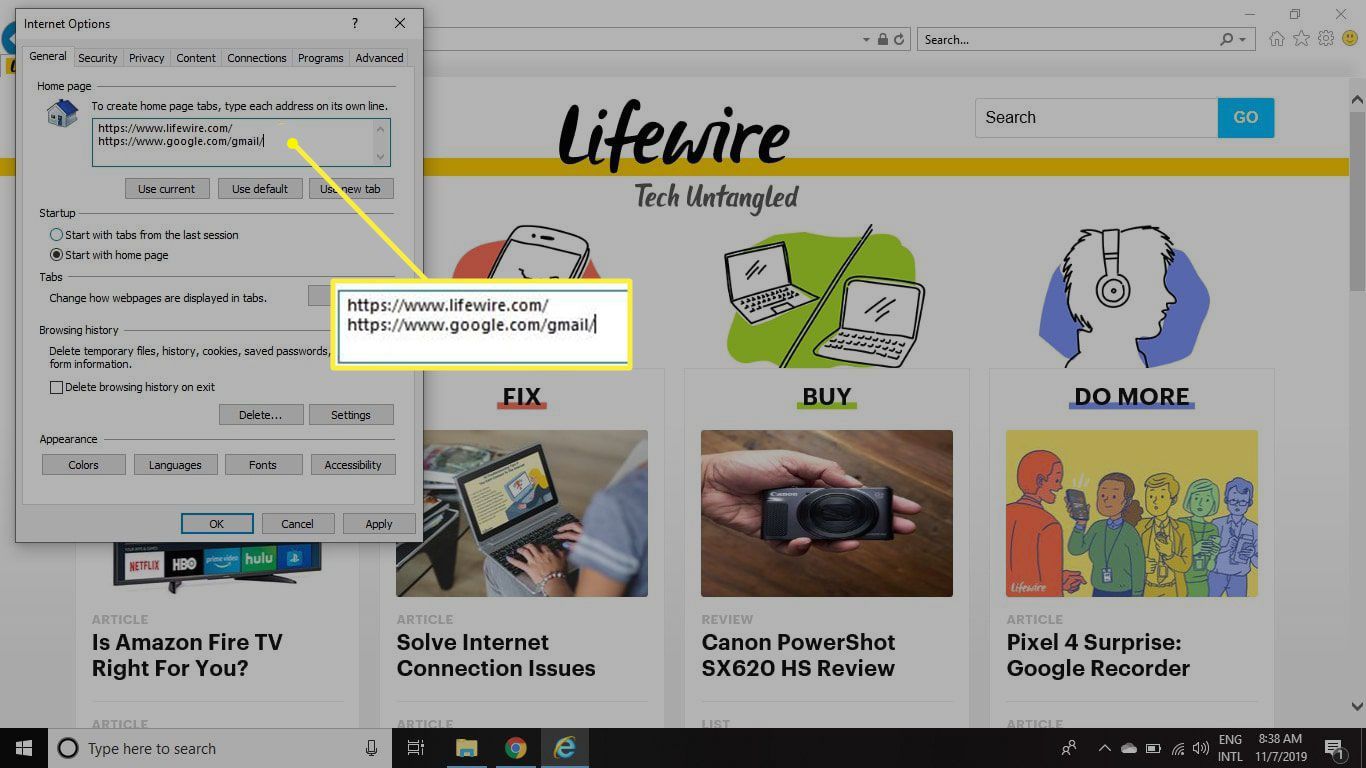
-
Vybrat Aplikovat, poté vyberte OK.
Jak přistupovat na domovskou stránku v IE 11
Domovská stránka je web, který se otevře při spuštění aplikace Internet Explorer. Chcete-li kdykoli otevřít domovskou stránku, vyberte ikonu Domov ikona v pravém horním rohu aplikace Internet Explorer.